最近有不少朋友发现,Win10系统内置了Windows defender杀毒软件,用起来也不怎么好用,而任务栏右下角系统托盘区域也会显示Windows defender图标,让任务栏看起来十分的不简洁,那么Windows defender图标怎么隐藏呢?

方法一:只隐藏图标
如果你只是不喜欢显示Windows defender图标,而又想Windows defender正常运行的话可以只隐藏图标
1、右键点击任务栏启动任务管理器;
2、打开任务管理器之后,点击启动,在启动选项下找到Windows Defender notification右键点击禁用;
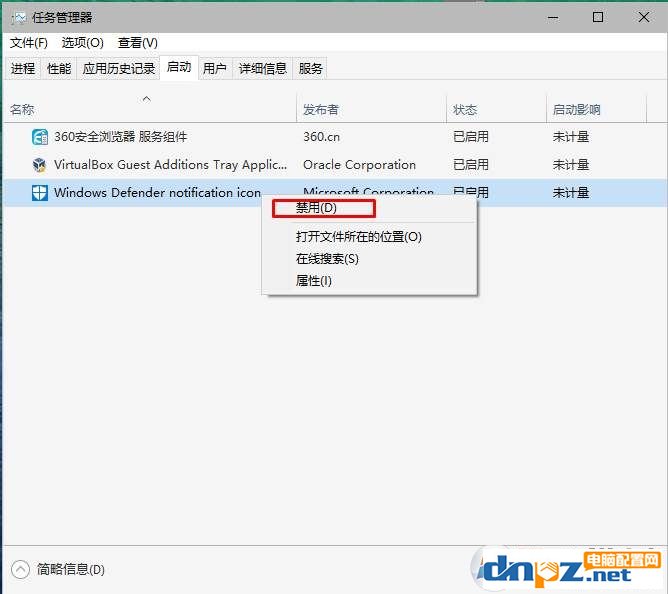
禁用启动项之后,启动win10系统windows defender正常运行,但是不会有图标显示。
方法二:关闭Windows defender
1、首先按下WIN+R,然后在运行中输入gpedit.msc 回车;

最后如果想更彻底一些,那么就可以删除Windows defender。
通过上述这几种方法,我们可以根据实际情况,任选一种来使Windows defender图标隐藏吧。

方法一:只隐藏图标
如果你只是不喜欢显示Windows defender图标,而又想Windows defender正常运行的话可以只隐藏图标
1、右键点击任务栏启动任务管理器;
2、打开任务管理器之后,点击启动,在启动选项下找到Windows Defender notification右键点击禁用;
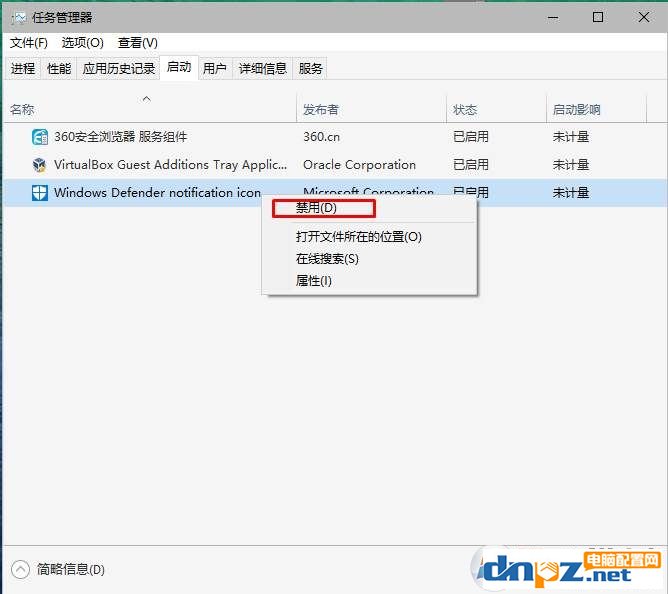
禁用启动项之后,启动win10系统windows defender正常运行,但是不会有图标显示。
方法二:关闭Windows defender
1、首先按下WIN+R,然后在运行中输入gpedit.msc 回车;

2、展开--管理模板--window组件--关闭windowsdefender
(注意:用组策略的话需要win10专业版或者企业版,家庭版无法使用组策略)

3、双击进行配置,设置为已启用;
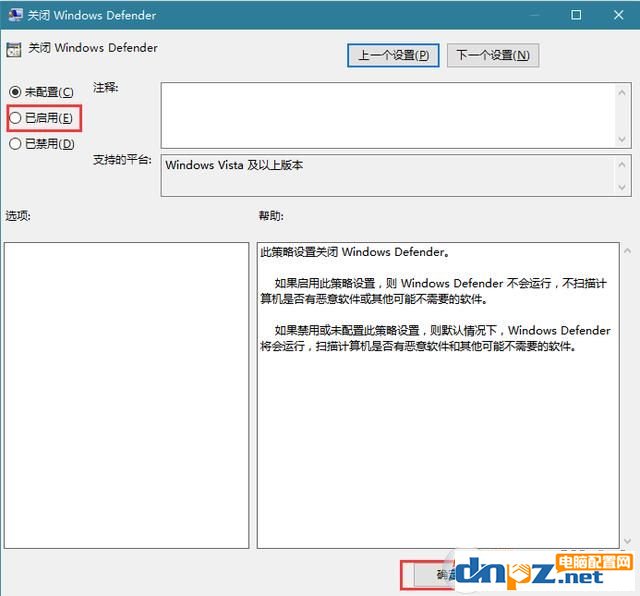
如果是Win10家庭版可以按下面注册表操作
1、按win+r输入regedit打开注册表;
2、找到选项HKEY_LOCAL_MACHINESOFTWAREPoliciesMicrosoftWindows Defender;
3、在右侧点右键,选择新建—DWORD(32位)值
4、将新值命名为DisableAntiSpyware,并双击赋值为1;
5、点击确认后重启电脑
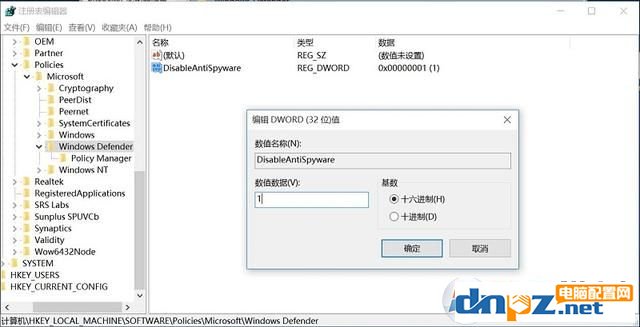
最后如果想更彻底一些,那么就可以删除Windows defender。
通过上述这几种方法,我们可以根据实际情况,任选一种来使Windows defender图标隐藏吧。


















